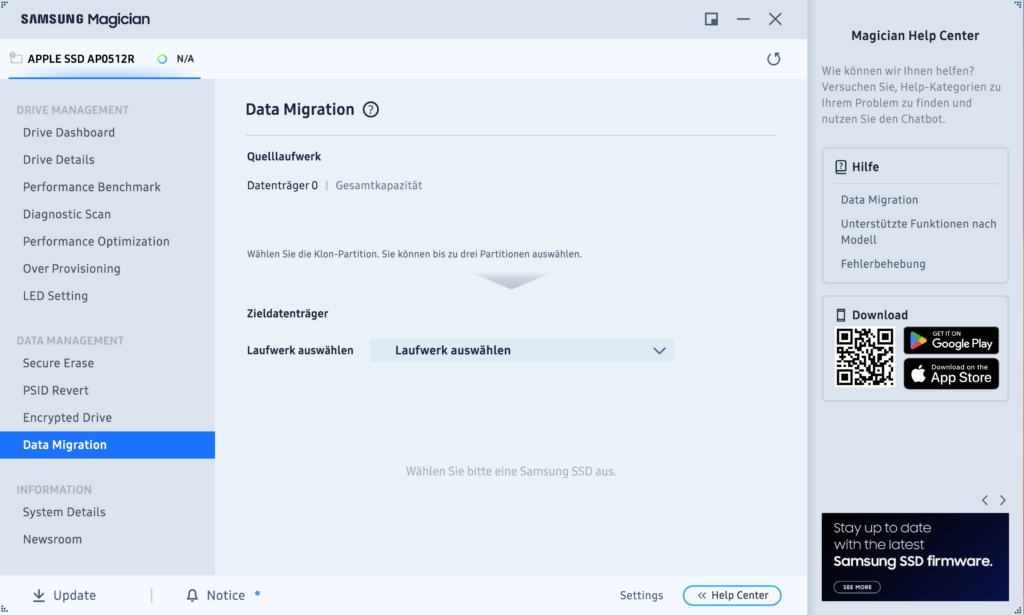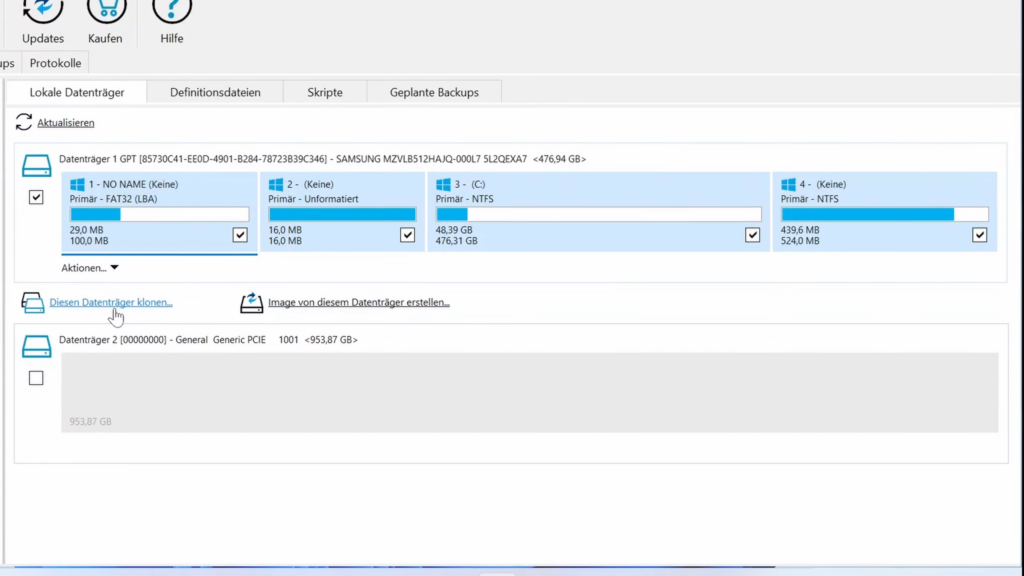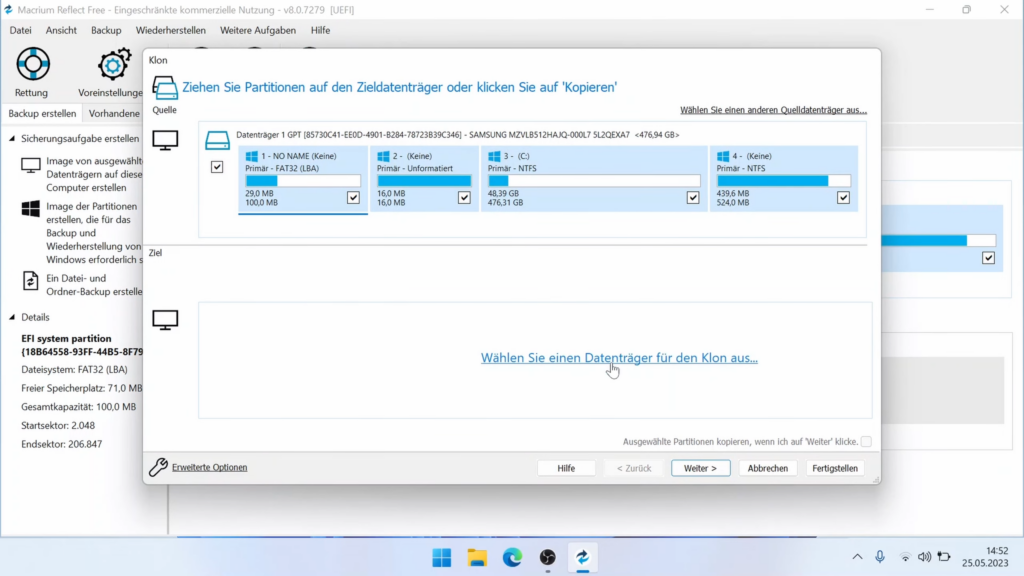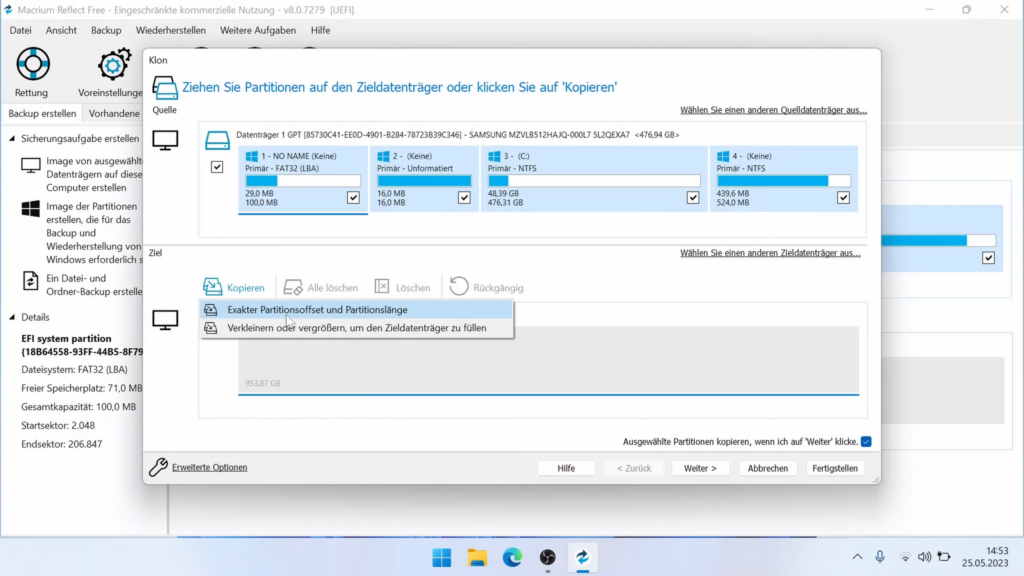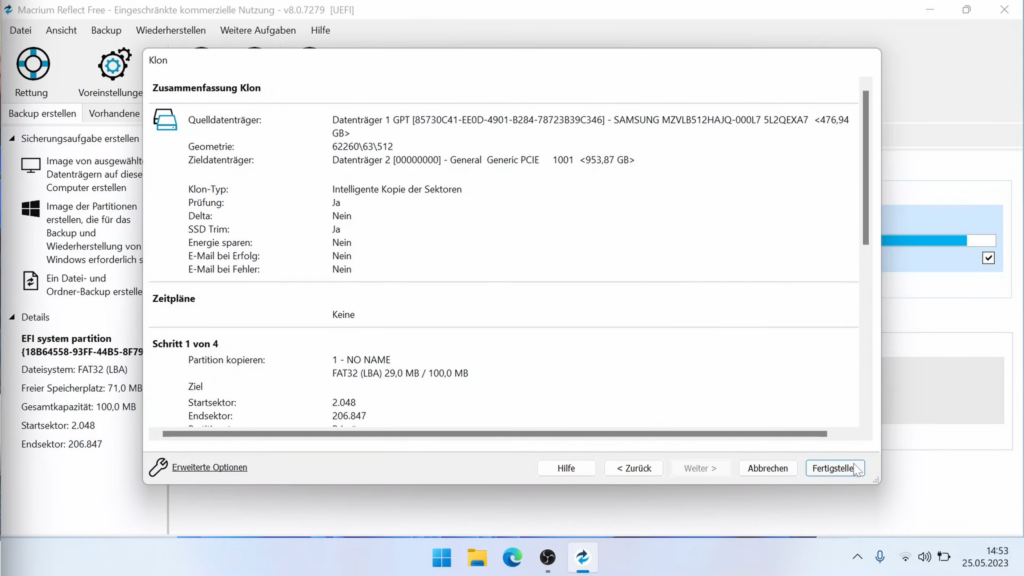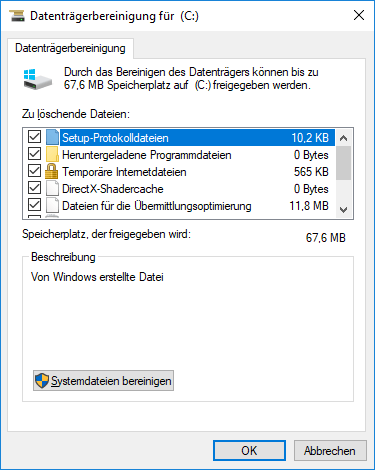Samsung SSD Data Migration Software: Festplatten Umzug für Käufer von Samsung SSDs
Wenn Sie sich für eine Samsung SSD entschieden haben, können Sie Samsungs eigene Software für den SSD Umzug verwenden. Diese wurde von Samsung selbst entwickelt und ist sehr benutzerfreundlich. Die Software erkennt ihre Samsung SSD automatisch und klont den Datenträger, auf dem Windows installiert ist. Dabei bietet sie auch Optionen zum Ausschließen von Dateien. Dies kann hilfreich sein, wenn Ihre neue SSD kleiner ist als Ihre vorherige Festplatte.Minitool Partition Wizard Free: Freeware für das SSD Upgrade
Mit der Software Macrium Reflect können Sie Ihr Betriebssystem einfach auf Ihre neue SSD umziehen, egal von welchem Hersteller diese ist. Nutzen Sie dabei die kostenlose Testversion aus! Nachdem Sie das Tool installiert und geöffnet haben klicken Sie auf „Diesen Datenträger klonen“. Wählen Sie anschließend den Datenträger für den Klon aus, in diesem Fall ihre neue SSD. Wir empfehlen, weitere Datenträger zu entfernen, damit es nicht zu Verwechslungen kommt. Klicken Sie auf „Kopieren“ und anschließend auf „Exakter Partitionsoffset…“. Bevor Sie auf „Weiter“ drücken, überprüfen Sie ob die Partitionen passen. Klicken Sie nun einfach auf „Weiter“ bzw. auf „Fertigstellen“. Nun beginnt der Klonvorgang.Hauptproblem beim SSD Umzug: Die Festplatte ist größer als die SSD
SSDs mit großer Kapazität sind zwar in letzter zeit sehr viel günstiger geworden, trotzdem kann es sein, dass ihr alter Datenträger größer war. Sollten Sie mehr Daten auf Ihrer jetzigen Festplatte haben, als Sie Platz auf Ihrer neuen SSD haben, zeigen wir Ihnen, was Sie dagegen tun können.- Variante: Dateien löschen: Wenn Sie nur ein paar GB von einem Festplatten Umzug trennen, könnten Sie den Papierkorb leeren und unnötige Dateien, wie z.B. Downloads löschen. Zudem könnte hier auch die Windows Datenträgerbereinigung helfen.
- Variante: Dateien verschieben: Wenn Sie die Dateien nicht löschen können ist die beste Option, sie auf eine externe Festplatte, USB-Stick oder in die Cloud zu verschieben.
Wie schließe ich mein Laufwerk für den SSD Umzug an den PC an?
Da Notebooks oft nur einen internen Anschluss für Laufwerke haben müssen Sie entweder Ihre alte Festplatte oder die neue SSD extern anschließen. Zum Glück gibt es dafür preiswerte Adapter wie diesen M.2 zu USB3.2 Gen 1 Adapter. Einfach die neue M.2 SSD in diesen einbauen und per USB mit dem Notebook verbinden. Schon können Sie ganz einfach mithilfe unseres Guides die Daten übertragen. Wenn Sie noch auf der Suche nach einer neuen SSD sind, dann werden Sie in unserem Onlineshop fündig! Sollten Sie eher ein visueller Lerner sein, haben wir auch ein Video zu diesem Thema auf unserem Kanal. Hinweis: Alle Arbeiten erfolgen auf eigene Gefahr. Wir übernehmen keine Haftung für den eventuellen Verlust Ihrer Daten.
Warum nicht gleich beim offiziellen Lenovo-Distributor kaufen?
Viele Shops, eine Quelle: Der Lenovo Original-Akku 5B10W13933 (15,36 V / 2980 mAh / 46 Wh) findet sich bei MediaMarkt, Amazon, Völkner, Conrad oder eBay – doch alle beziehen ihn von derselben Adresse: IPC Computer Deutschland GmbH, Lenovo Certified Authorised Reseller.

Docking-Station – Das „Geheimnis“ mit dem Einschaltknopf.
Wusstest du, dass der Einschaltknopf vieler Docking‑Stationen nicht automatisch dein Notebook startet, weil es keinen einheitlichen Industriestandard gibt? Der Text nennt Kompatibilitätsfallen, typische Ursachen und zeigt kurz, wie sich die Kompatibilität prüfen lässt.
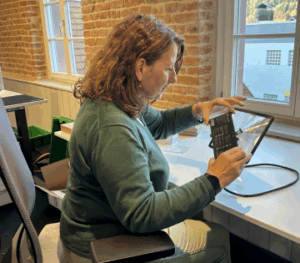
Qualitätssicherung fängt Fälschung ab! Gefälschte Lenovo Batterie entdeckt.
Bei der Wareneingangskontrolle entdeckten wir gefälschte Lenovo‑Akkus (5B10W67415N): fehlendes Echtheitssiegel, falscher Stecker und fehlerhafter Barcode. Solche Akkus können überhitzen oder Feuer fangen. Erfahre, wie du Originale erkennst und dein Gerät schützt
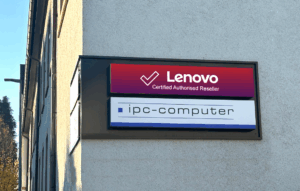
Lenovo Service Part Distributor IPC-Computer Deutschland GmbH
IPC‑Computer ist seit 2024 exklusiver Lenovo Certified Authorised Reseller. Das heißt für dich: 100% Lenovo‑Originalteile, direkter Herstellersupport, priorisierte Beschaffung und kurze Lieferzeiten. Mehr über Vorteile, Preise und Sicherheit erfährst du hier.

Warum IPC-Computer der unangefochtene Notebook Ersatzteil Experte ist.
Seit Jahrzehnten ist IPC-Computer der Notebook-Ersatzteile Experte in Deutschland, Österreich u. der Schweiz für alle Marken.

Lenovo Thinkpad Akku Kalibrieren & Bios aktualisieren – Anleitung & Tipps
Wenn dein ThinkPad von 40% auf 10% springt, unerwartet abschaltet oder die Ladeanzeige ungenau ist, lohnt eine Kalibrierung. Enthalten: Akku ausbauen, Reststrom entladen, 2–3 Stunden ruhen, über Nacht voll aufladen; bei Bedarf BIOS‑Update via Lenovo Vantage oder manuell.